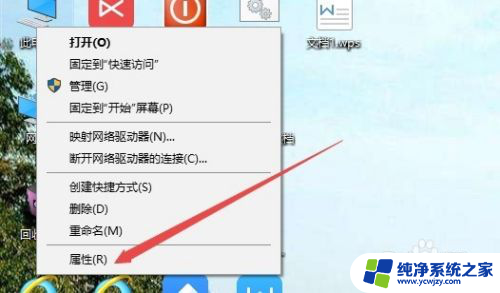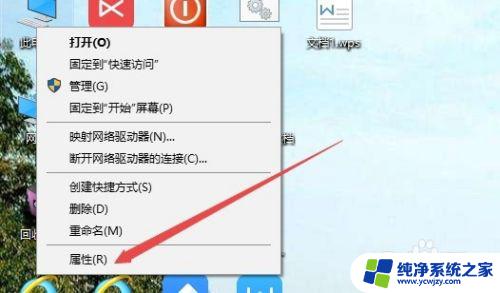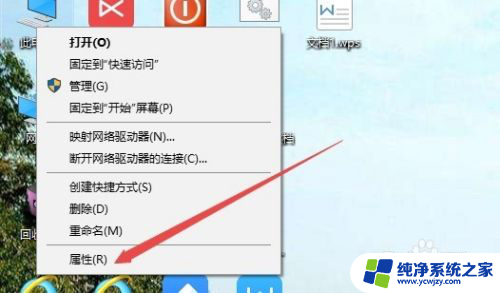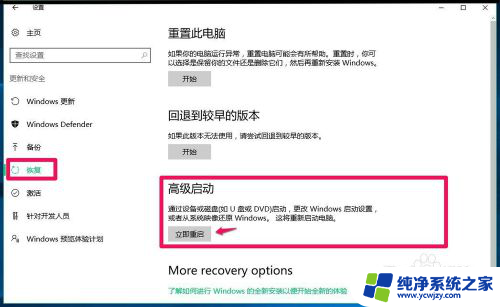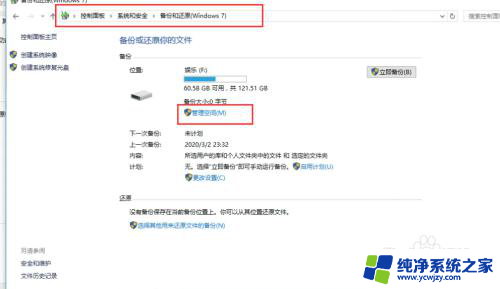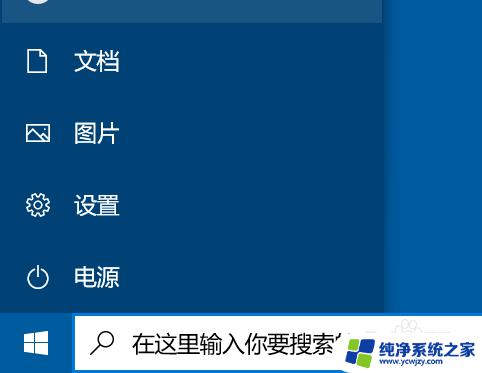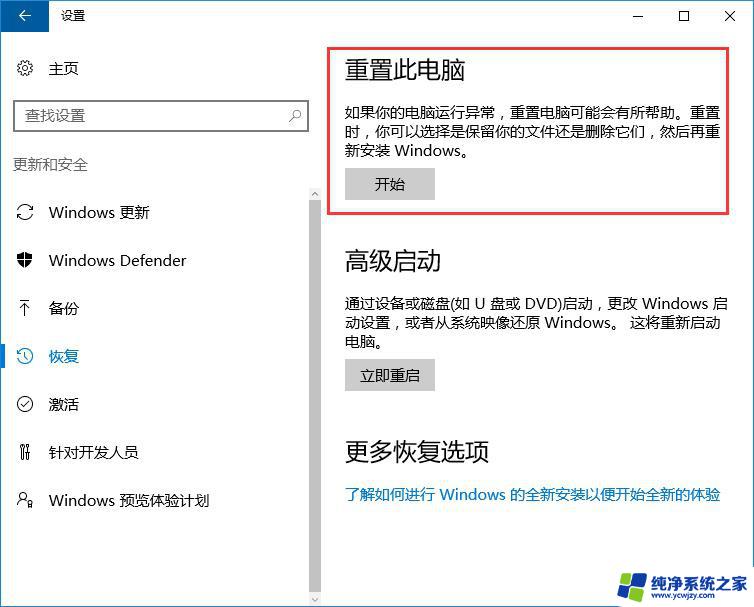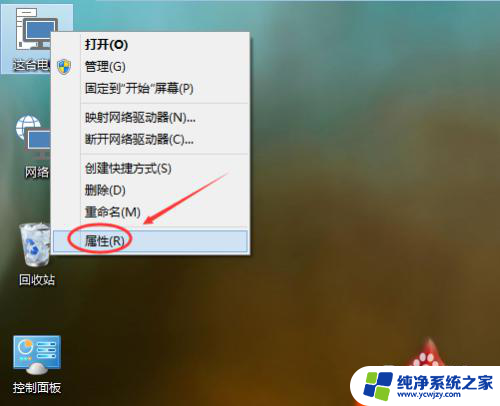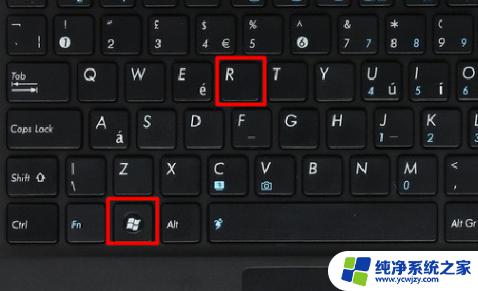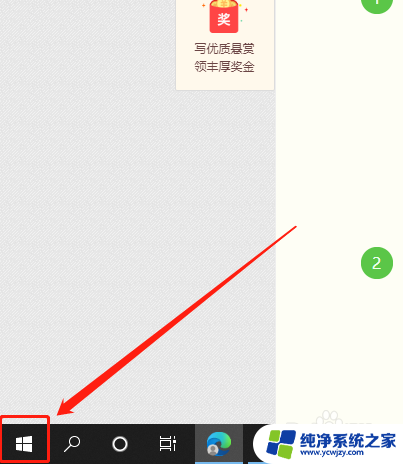win10系统还原删除几个盘的文件 如何清除Win10系统还原文件
win10系统还原删除几个盘的文件,Win10系统是目前广泛使用的操作系统之一,它不仅功能强大,而且提供了一些方便的功能,如系统还原,系统还原是一项非常实用的功能,可以帮助我们在系统出现问题或文件丢失时恢复到之前的状态。有时我们会发现系统还原会删除一些盘上的文件,这给我们带来了困扰。如何清除Win10系统还原文件呢?在本文中我们将探讨这个问题,并为您提供一些解决方案。
操作方法:
1.在Windows10桌面上右键点击“此电脑”图标,在弹出的菜单中点击“属性”菜单项。

2.在打开的系统窗口中,点击左侧边栏的“系统保护”菜单项。
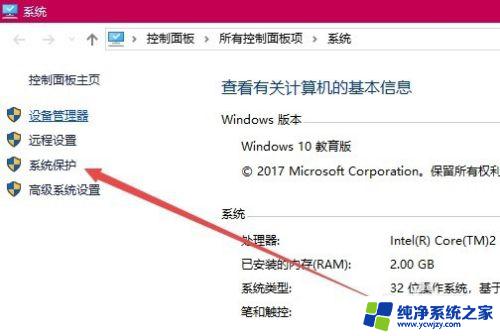
3.在打开的系统属性窗口中,选择要删除还原点的系统盘。如C盘,然后点击“配置”按钮。
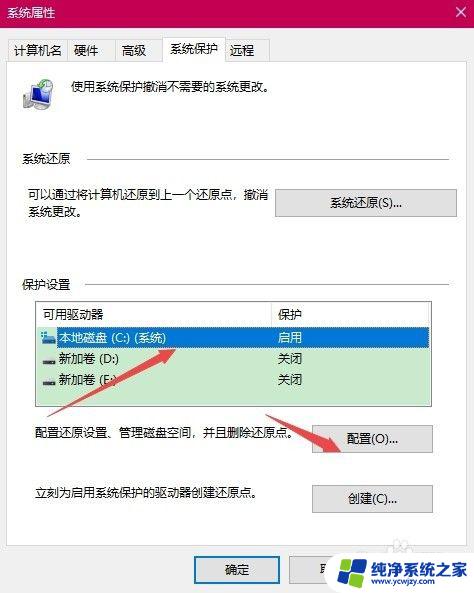
4.这时会打开“系统保护本地硬盘”的窗口,点击右下角的“删除”按钮即可。
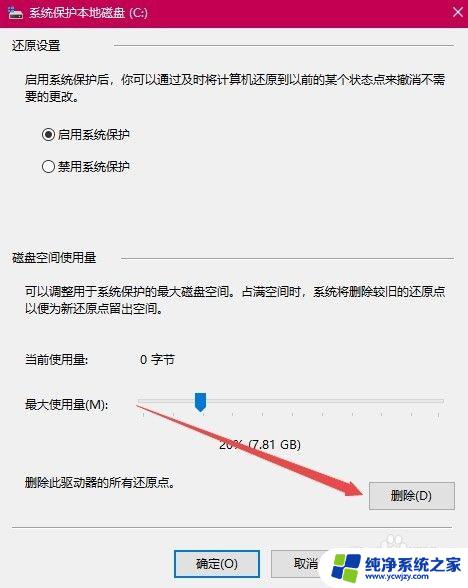
5.这时就会弹出一个“删除系统还原点”的确认窗口,点击“继续”按钮即可。
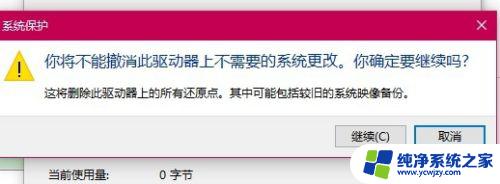
6.这时就会弹出已成功删除 这些还原点的提示窗口了,点击关闭按钮后就可以了。
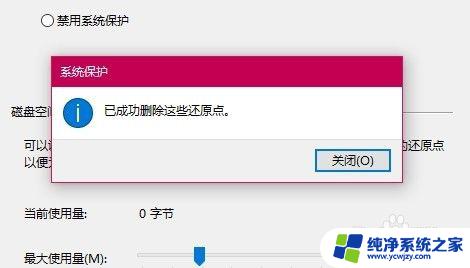
以上就是Win10系统还原删除几个盘的文件的全部内容,需要的用户可以根据小编的步骤进行操作,希望这篇文章能够对大家有所帮助。